使用过演示文稿的朋友们都知道,常常会在幻灯片的内容上使用超链接可以快速翻到需要的那一页幻灯片。下面小编就来告诉大家如何在WPS演示中使用超链接的命令,一起来看看吧。新建默认模板wps演示文稿,内容版式为空白版式。单击在线素材中的目录项,单击目录选项卡,选中其中一种目录,右击选择快捷菜单中的“插入&rd......
WPS excel快速填充26个英文字母
WPS教程
2021-11-13 10:53:11
需要输入连续的数据,如果我们需要输入一组连续的数字,只需要下拉单元格填充框即可完成填充,但是如果我们在单元格当中输入英文,是不会自动向下填充的,那难道我们需要手动输入吗,当然不必,今天我们就来教大家,填充26个英文字母的方法,具体怎么操作呢,一起来学习一下吧。

快速填充26个英文字母
首先,我们在单元格当中输入公式=CHAR(65+ROW()-1)。如下图所示。
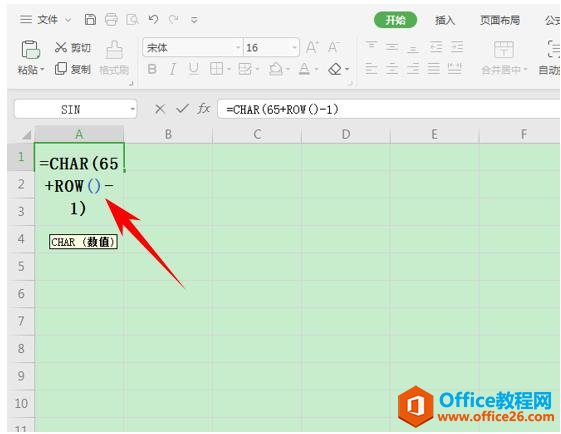
单击回车,我们看到单元格当中就已经显示A了。
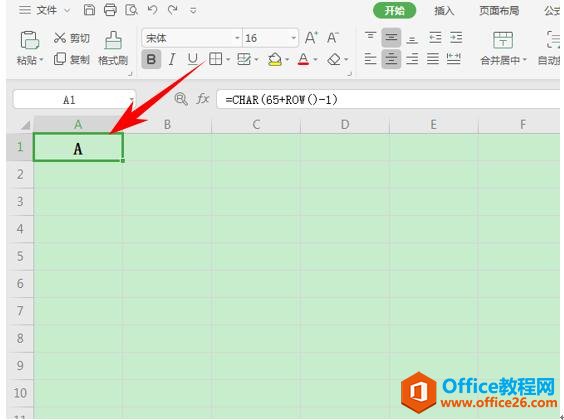
然后下拉单元格填充框,我们看到英文字母就已经填充完毕了,不用我们一个个的输入了。
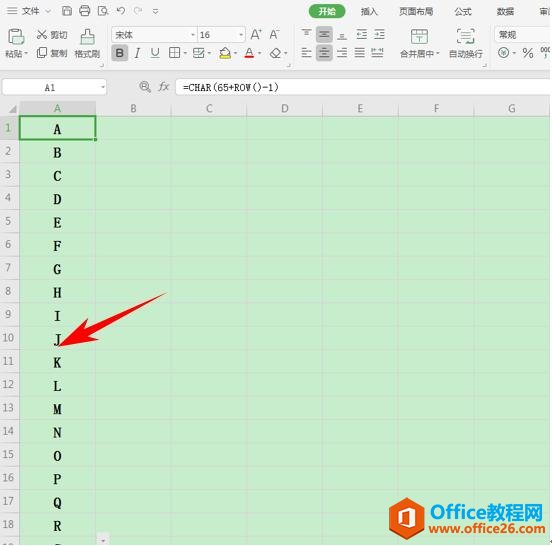
当然,填充后的英文字母我们看到是大写的,那么如果我们想要小写的英文字母呢,只需要将公式改为=CHAR(97+ROW()-1),如下图所示。
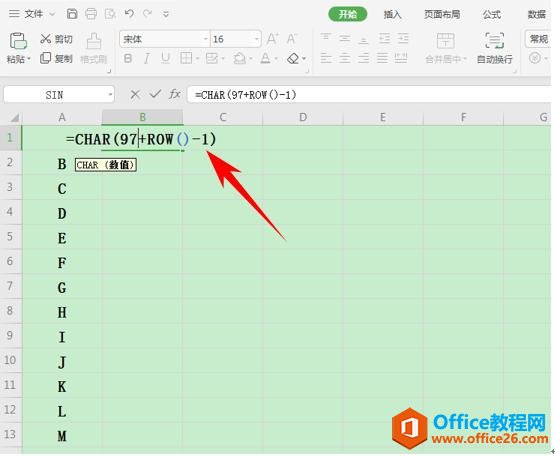
单击回车,下拉填充框,我们看到小写的英文字母就已经填充完毕了。
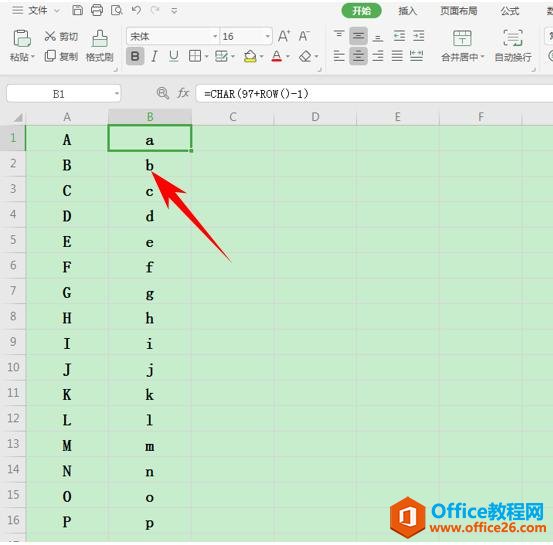
标签: excel快速填充26个英文字母
相关文章





